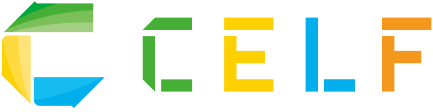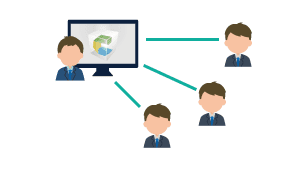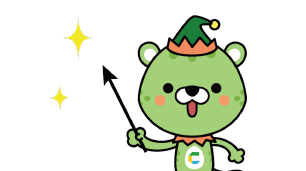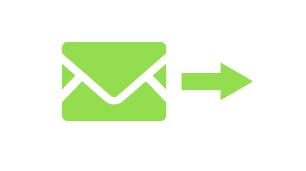2020.09.19
◆条件による複数の分岐
条件に応じて異なる処理を作成するための「もし〇〇ならば」アクションが複数の分岐に対応しました。

これまで上のような複数の分岐処理は、複数の「もし〇〇ならば」アクションを組み合わせて作成する必要がありました。今回のアップデートにより、1つの「もし〇〇ならば」アクションで複数の分岐処理をシンプルに作成することが可能になります!
アクションの使い方 » 制御 » アクションを分岐する » 条件式で分岐する
◆ 値による処理の分岐
上で説明した「もし〇〇ならば」アクションの拡張のほか、条件分岐のための新しい「次の値が〇〇と一致するならば」アクションが追加されました。このアクションを使用して、特定のセルや式の値に応じた異なる処理をシンプルに作成することができます。

アクションの使い方 » 制御 » アクションを分岐する » 値で分岐する
◆ ホットキーによる順次実行
順次実行の各操作にホットキーの割り当てが可能になりました。アクションセット設定ダイアログ上のボタンをクリックすることなく、キー操作でステップオーバー、再開、終了を指示することができます。これにより、特にロボットアクションの動作をテストする場合に、途中でマウスを動かす必要がなくなり、テストがしやすくなります!

ホットキーを使用する場合は、アクションセット設定ダイアログの設定ボタンから設定してください。

各種登録・設定・参照 » 「アクションセット設定」ダイアログの設定を変更する » 順次実行中のホットキーを設定する
◆ 公開アプリの右クリックメニュー
公開アプリで右クリックメニューが表示されるようになりました。(選択可能なメニューはセルの入力が許可されているかどうか、などによって異なります)

書式設定が許可されたセル(※)の場合は、右クリックメニューからセルの書式設定を選択することも可能です。

※セルの書式設定を許可する方法は以下のページを参照してください
シート作成 » 公開時にセルの入力を許可する » 書式の設定を許可する
小技/逆引き » ユーザーが入力した文字と設定した書式をデータベースに保存する
※すべてのアップデート情報は、CELFログイン画面の「CELFについて」をご覧ください。